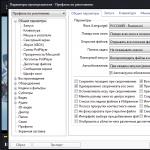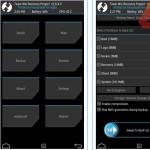Si vous lisez cette page, c'est probablement que vous tenez maintenant un tout nouvel iPhone entre vos mains et que vous vous posez maintenant de nombreuses questions sur son utilisation.
L'un de ces problèmes est la réinitialisation habituelle d'un appel entrant sur votre appareil. Cette fonction est probablement l’une des plus vitales de n’importe quel téléphone.
Pour que vous puissiez tout comprendre, je vais donner des exemples tirés de situations réelles. Il y aura autant de situations que de possibilités pour rejeter un appel entrant sur n'importe quel iPhone.
Situation 1 : réinitialiser lorsque l'iPhone est verrouillé
Si votre iPhone a reçu un nouvel appel alors qu'il était verrouillé, lorsque vous le décrochez, vous verrez un curseur pour répondre. Habituellement, faites simplement glisser votre doigt de gauche à droite.
Vous ne trouverez aucun bouton de réinitialisation sur l'écran. Mais n’oubliez pas les boutons physiques, à savoir le bouton power.
En cliquant une fois dessus : le son et les vibrations sont désactivés, mais l'appel continue. Et en cliquant une seconde fois dessus, vous obtenez le résultat souhaité.
Situation 2 : Rejeter pendant que l'iPhone est déverrouillé
Lorsque vous utilisez votre téléphone et qu'un appel arrive soudainement, vous pouvez également utiliser le bouton tactile rouge pour rejeter l'appel. 
Ou encore, appuyez sur le bouton d'alimentation, situé en haut ou à droite de votre appareil.
Situation 3 : raccrochez, mais n'oubliez pas de rappeler
C’est exactement la situation que les développeurs du fabricant préféré de tous ont prévu pour notre iPhone. Disons qu'un appel arrive sur votre téléphone et peu importe qu'il soit bloqué ou non. 
Dans les deux cas, l'option sera disponible Rappelle-moi plus tard. De plus, il existe trois options de rappel : exactement une heure plus tard, lorsque vous quittez la maison ou lorsque vous rentrez chez vous.
Dans le dernier iOS (9.3.1), il n'y a que deux options : Au départ et Après 1 heure.
Situation 4 : refuser et ne pas rappeler
Il y a des situations où vous êtes assis à une réunion importante et où un grand nombre d'appels d'une même personne seront très ennuyeux. 
Dans une telle situation, nous pouvons utiliser des SMS classiques. En cliquant à droite Message Nous obtenons trois modèles prêts à l'emploi à la fois : Je suis en route, je t'appellerai plus tard, je ne peux pas parler pour le moment.
Ou dans la quatrième option Autre Nous entamons un dialogue SMS régulier avec cette personne et lui écrivons rapidement le texte souhaité.
Il y a quelques années, j'ai acheté mon premier smartphone ; qui, soit dit en passant, était un téléphone Android. Comme la plupart des gens, j'ai moi aussi suivi une courbe d'apprentissage avant de pouvoir me sentir à l'aise avec un écran tactile et savoir comment répondre aux appels et mettre fin aux téléphones Android. Sur mon ancien téléphone Nokia, j'appuyais sur Bouton Fin pour déconnecter rapidement un appel. Le nouveau téléphone Android était recouvert d’un étui à rabat. Ainsi, pour mettre fin à un appel, je retirerais d’abord le couvercle, puis j’appuierais sur le bouton tactile pour mettre fin à l’appel. Honnêtement, c'était trop encombrant ! Petit à petit, je m'y suis habitué. Mais beaucoup de gens préfèrent avoir bouton physique pour mettre fin à l'appel. Il s’agit en fait d’une fonctionnalité d’accessibilité importante pour les personnes qui ont les mains tremblantes. À appuyer sur le bouton physique pour mettre fin à l'appel beaucoup plus facile avec une poignée de main (nous reviendrons plus tard sur les avantages de mettre fin à un appel avec un bouton physique !).
Heureusement, Google a été attentif. Android est livré avec une fonctionnalité qui vous permet de mettre fin à un appel en appuyant sur le bouton d'alimentation. Cependant, un grand nombre de personnes ne connaissent pas cet objet. Découvrons comment l'utiliser.
Note: N'oubliez pas que les fabricants de téléphones mobiles peuvent modifier le système d'exploitation Android. Par conséquent, l’étiquetage exact de cette option varie considérablement. Mais vous le trouverez certainement.
Comment mettre fin à un appel à l'aide du bouton d'alimentation sur Android
ÉTAPE 1: Accédez à la section Paramètres de votre téléphone. Vous pouvez appuyer sur le bouton Menu puis sélectionner l'option Paramètres ou les paramètres du système.
Les paramètres sont également accessibles en faisant glisser vers le bas le bord supérieur de l’écran du mobile.
ÉTAPE 2: Allez maintenant à l'option Accessibilité
ÉTAPE 3: Ici vous trouverez une option qui lira quelque chose comme "Le bouton d'alimentation met fin à l'appel" ou "Terminez un appel en appuyant sur la touche Marche/Arrêt"

"Le bouton d'alimentation met fin à l'appel" dans les paramètres Android.
ÉTAPE 4: Vérifier celui-ci option case à cocher, et tu as fini!
Désormais, lorsque vous êtes en communication, vous pouvez simplement appuyer sur le bouton d'alimentation pour l'éteindre. Vous devez simplement appuyer sur le bouton, puis le relâcher immédiatement. Si vous maintenez le bouton d'alimentation enfoncé pendant une longue période, le téléphone peut s'éteindre.
Avantages Terminer un appel à l'aide du bouton d'alimentation
- Vous pouvez couper l'appel sans regarder l'écran.
- Si vous possédez un étui rabattable, vous n'aurez aucun problème à le retirer de votre écran tactile. Le bouton d'alimentation est disponible sur le côté du téléphone.
- Les personnes ayant les mains tremblantes (comme celles atteintes de la maladie de Parkinson) ont des difficultés à utiliser l'écran tactile. L’alternative au bouton d’alimentation leur donne la possibilité de mettre fin à un appel avec tact.
- Il est plus rapide d'éteindre à l'aide du bouton d'alimentation. Vous pouvez terminer cette fois en tenant toujours le récepteur contre votre oreille.
- Les personnes qui utilisent des téléphones plus anciens s’adaptent plus facilement.
J'espère que vous avez trouvé ces informations utiles. Si vous avez des questions, n'hésitez pas à les poser. Je ferai de mon mieux pour vous aider. Merci d'utiliser TechWelkin !
Il n'est pas toujours pratique d'utiliser votre doigt pour utiliser votre smartphone ou mettre fin à un appel, par exemple lorsqu'il fait glacial dehors ou que l'écran s'assombrit inopinément, surtout lorsque vous essayez héroïquement de maîtriser une nouvelle technique, mais avant cela vous êtes déjà habitué au bon vieux téléphone à bouton-poussoir.
Geste ou bouton pour répondre et mettre fin à un appel ?
Grâce aux nouvelles technologies qui nous sont parvenues avec les écrans tactiles, même l'expression « doigt de smartphone » est apparue. C'est à ce moment-là qu'un doigt, généralement l'index, doit toujours être propre et sec pour pouvoir travailler avec un smartphone ou.
La manière standard de répondre à un appel sur Android consiste à faire glisser votre doigt horizontalement de droite à gauche à partir du bouton vert dans l'autre sens, comme pour « essuyer » avec désinvolture la poussière de l'écran. Pour mettre fin à un appel, vous devez faire glisser votre doigt depuis le bouton rouge vers le bord opposé de l'écran. De tels gestes de type balayage sont configurés sur chaque téléphone.
Cependant, vous pouvez légèrement modifier les paramètres afin de pouvoir répondre à un appel avec un bouton sous Android, ainsi qu'utiliser le bouton pour mettre fin à un appel. Vous n’avez pas besoin d’une nouvelle application pour cela ; tout est déjà dans le système d’exploitation lui-même.
Les paramètres ci-dessous concernent la version Android 5.0.2. Selon le fabricant du téléphone, les noms des paramètres peuvent varier légèrement.
Modification des paramètres des gestes au travail avec un bouton
- Candidatures ouvertes
- puis Paramètres dans Android.
- Passons ensuite aux « Fonctionnalités spéciales » :

Riz. 1. Paramètres sous Android – Accessibilité
Dans « Accessibilité », nous nous intéressons à « Répondre et mettre fin aux appels » :

Riz. 2. Répondez et terminez les appels avec le bouton
Après avoir ouvert l'option « Répondre et mettre fin aux appels », il ne reste plus qu'à cocher les cases nécessaires (soit les deux à la fois, soit l'une des proposées) :
- en face de l'option « Appuyez sur la touche Accueil », si vous souhaitez répondre aux appels grâce au bouton Accueil (situé en bas au centre de l'écran - Figure 4),
- en face de l'option « Appuyez sur la touche power » si vous terminez les appels à l'aide du bouton power :

Riz. 3. Touche Accueil pour répondre à l'appel et touche Marche/Arrêt pour terminer
La figure 4 ci-dessous montre où se trouvent généralement les clés nécessaires :
- Bouton Accueil (vous pouvez l'utiliser pour répondre aux appels) et
- Touche marche/arrêt (pour mettre fin à l'appel) :

Riz. 4. Où se trouvent généralement le bouton Accueil et la touche Marche/Arrêt ?
Si les paramètres par défaut ne conviennent pas
Si vous n'aimez pas les nouveaux paramètres, vous pouvez répéter les étapes décrites ci-dessus (Figures 1, 2, 3) et revenir aux gestes pour les appels. Pour ce faire, vous devez supprimer
- ou les deux coches vertes en regard de « Appuyer sur la touche Accueil » et « Appuyer sur la touche Marche/Arrêt »,
- ou refuser une seule de ces options si vous le souhaitez.
Vous pouvez également installer une application sur votre smartphone (ou tablette) pour automatiser le travail avec les appels. L'application payante Tasker de la boutique officielle Google Play vous permettra d'effectuer les réglages appropriés pour répondre aux appels, par exemple en secouant simplement le téléphone. Certes, vous en aurez peut-être besoin là-bas, cela dépend du modèle de smartphone spécifique.
C'est l'hiver, il fait froid, et même votre nez est gelé au point de geler, et quelqu'un a un besoin urgent de vous contacter... Cela vous dit quelque chose ? Encore plus! Les écrans tactiles modernes nécessitent un corps humain chaud qui, en cas de gel intense, ne veut pas se séparer des mitaines doublées de fourrure.
Mais vous devez quand même répondre à l'appel. Mais ne désespérez pas, car vous pouvez configurer votre téléphone pour qu'il réponde avec un bouton !
Comment recevoir des appels sur Android ?
Android est l'un des meilleurs systèmes d'exploitation en termes de personnalisation. Et vous pouvez même accepter un appel avec un bouton sur Android après des manipulations très simples :
- ouvrez le menu « paramètres » ;
- sélectionnez-y « fonctionnalités spéciales » - elles sont indiquées par une main ouverte et dans la version anglaise, elles sont appelées « accessibilité » ;
- marquez les fonctions nécessaires - répondez avec le bouton « Accueil » ou réinitialisez avec le bouton « Alimentation ».
Il peut y avoir des options ici - si Android est plus ancien que la version 4.1 ou si le téléphone n'a pas de bouton d'accueil physique, vous ne pourrez pas répondre de cette façon. Mais même ici, une issue a été trouvée ! Vous pouvez installer des applications qui vous permettent de contrôler l'appareil à l'aide de boutons physiques - boutons de volume ou d'alimentation.
Par exemple, pour ceux qui souhaitent gérer root, vous devez d'abord obtenir les droits en utilisant SuperSU ou 360 Root. Ensuite, vous pouvez installer "QuickClick", qui vous permet d'attribuer n'importe quelle fonction à une séquence inventée d'appuis sur les boutons de volume - du lancement de la caméra à l'appel d'un abonné. "Press It!" a des fonctions similaires, uniquement avec une touche d'alimentation.
Pour les amateurs d'exotisme, des applications ont été créées avec des fonctions « secouez-moi », telles que « Shake to Answer ». Il existe également des applications complexes où vous pouvez lancer les applications souhaitées avec différentes amplitudes et nombres de secousses. Mais cette option n'est pas très fiable, car des fonctions complètement erronées peuvent être activées.
Est-il possible de répondre à un appel à l’aide d’un bouton sur un iPhone ?
Pour les utilisateurs d’iPhone, le choix est malheureusement très limité. Vous ne pourrez donc pas configurer de bouton d’appel sur un iPhone. Le maximum est de réinitialiser l'appel en appuyant deux fois sur le bouton d'arrêt de l'écran ou de couper le son en appuyant une fois sur le même bouton.
Il n'y a pas non plus d'applications utiles sur l'App Store. Bien sûr, vous pouvez jailbreaker votre appareil, puis sur le marché alternatif, accessible via l'application Cydia, vous pouvez trouver des réglages « fragiles », par exemple « mCoolPhone » et même des analogues de Root Explorer, qui n'est actuellement disponible que sur Android. Et le réglage « Activateur » vous permet d'attribuer n'importe quelle valeur au bouton « Accueil ».
Mais le jailbreak supprime la garantie du téléphone, donc ceux qui ne veulent pas risquer un appareil coûteux feraient mieux d'utiliser un casque :
- Une simple pression sur le bouton central répond et met fin à un appel ;
- un appui long sur le même bouton réinitialise l'appel ;
- en mode conversation, une pression permet de passer à un autre appel sans abandonner le premier appel ;
- une pression de deux secondes réinitialise l'appel précédent et passe à la deuxième ligne.
Alors pourquoi subir des hivers rigoureux et glacials si vous pouvez toujours personnaliser votre smartphone comme vous le souhaitez ?
Tous les gadgets tombent en panne tôt ou tard, et les smartphones ne font pas exception. En fait, les téléphones peuvent être exceptionnellement fragiles : il suffit parfois de les laisser tomber pour les rendre inutiles ou gravement endommagés. Mais même si le téléphone n’est jamais tombé, beaucoup de choses peuvent lui arriver. L’un d’eux est le cas où, à un moment donné, le bouton de verrouillage de l’écran cesse de fonctionner et que vous vous retrouvez alors tout simplement incapable de le verrouiller ou de le déverrouiller.
De toute évidence, les choses ne sont pas si mauvaises avec les téléphones dotés d'un bouton de retour physique, comme la grande majorité des téléphones Android. La touche Accueil peut également être utilisée pour réveiller le téléphone. Les téléphones qui peuvent être déverrouillés en appuyant deux fois sur l’écran conviennent également. Mais les téléphones dépourvus de cette dernière fonctionnalité et dotés de boutons de navigation capacitifs ou à l'écran deviennent aussi fonctionnels qu'une pomme de terre une fois que leur bouton de verrouillage cesse de fonctionner. Cependant, vous pouvez prendre certaines mesures pour améliorer la situation.
Étape 1 : Déverrouillez votre téléphone
Il existe plusieurs façons de déverrouiller votre téléphone sans compter sur son bouton d'alimentation. Vous devez demander à quelqu'un de vous appeler. Dans la plupart des cas, cela allumera l'écran et vous donnera le contrôle du téléphone. Une fois le téléphone fonctionnel, vous pouvez passer à la deuxième étape. Alternative : connectez votre téléphone à un chargeur. Cela allumera l'écran et vous permettra d'accéder à l'appareil. Si votre téléphone dispose d'un bouton d'appareil photo physique, maintenez-le enfoncé. Cela devrait lancer votre application appareil photo, que vous pouvez simplement fermer et utiliser d'autres fonctions du téléphone.
REMARQUE : Si le bouton de verrouillage est bloqué, comme s'il était constamment enfoncé, secouez bien le téléphone, mais ne le heurtez pas contre quoi que ce soit. Si vous avez de la chance, le bouton se détachera et fonctionnera normalement. Évitez d'éteindre complètement votre téléphone, car vous ne pourrez alors pas le rallumer sans un bouton d'alimentation fonctionnel.
Maintenant que votre téléphone fonctionne, vous pouvez remplacer le bouton de verrouillage de l'écran par l'une des applications dédiées.
Étape 2 : Sélectionnez une application
Il existe un certain nombre d'applications qui vous permettront de réaffecter la fonction de verrouillage du bouton défectueux. Vous pouvez facilement sélectionner n'importe quelle application qui correspond le mieux à vos besoins. Voici les plus populaires et les plus efficaces d’entre eux :
1) Bouton d'alimentation vers bouton de volume.

Cette application remappe le bouton de verrouillage sur le bouton de volume. Il est compatible avec la grande majorité des téléphones Android et ne nécessite pas de droits root. Le programme est absolument gratuit, vous pouvez donc toujours l'utiliser.
2) Déverrouillage par gravité.

Cette application est également d'une grande aide si le bouton de verrouillage de l'écran est défectueux. Il détecte automatiquement la position de votre main et déverrouille le téléphone lorsque vous le tenez comme si vous souhaitiez l'utiliser. Le programme fonctionne correctement avec la plupart des téléphones, même si certains modèles peuvent rencontrer des problèmes.
3) Secouez l'écran pour l'activer.

Cette application déverrouille votre téléphone lorsque vous le secouez bien. Le programme analyse automatiquement la situation, évitant ainsi tout déverrouillage accidentel et non désiré lorsque le téléphone risque d'être secoué dans votre sac, par exemple.
Étape 3 : Trouver une solution permanente
Tout ce qui précède, bien qu’efficace dans la plupart des cas, reste une solution temporaire et non permanente. Il serait préférable que vous contactiez un centre de service si le bouton de verrouillage de l'écran de votre téléphone est défectueux.